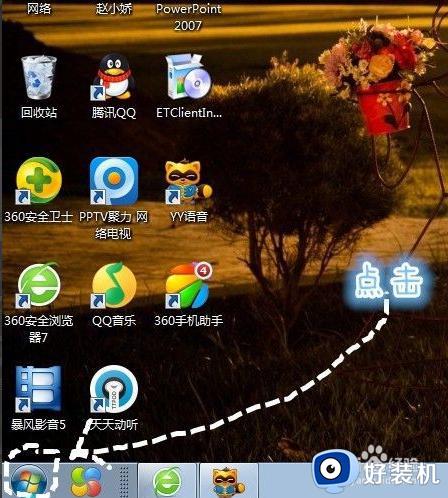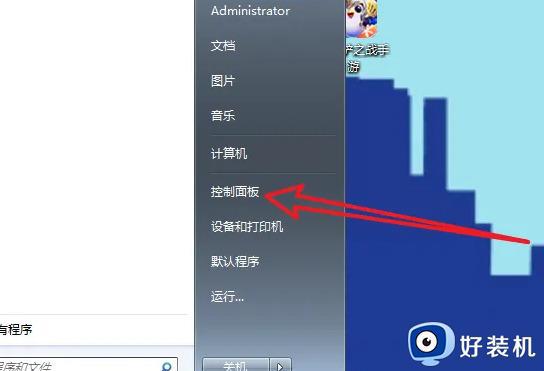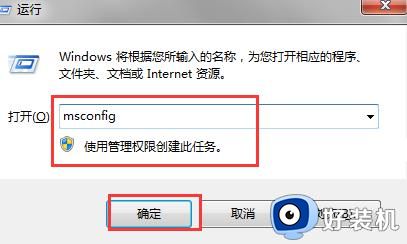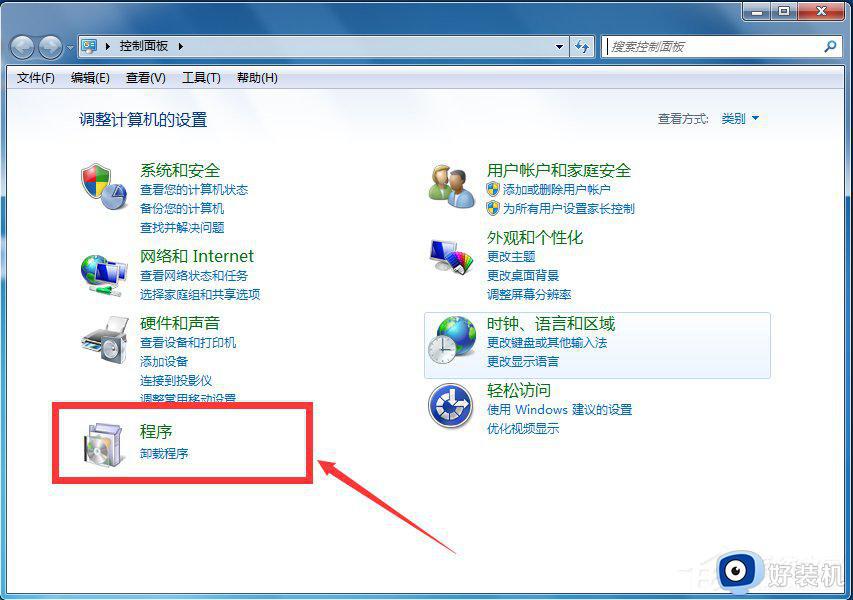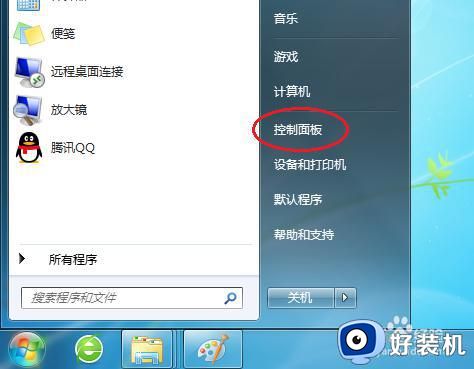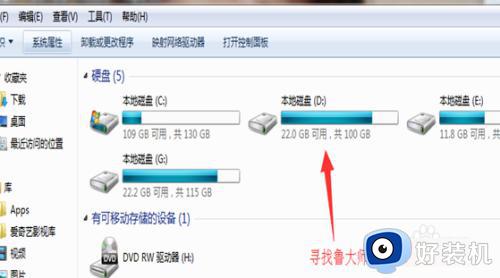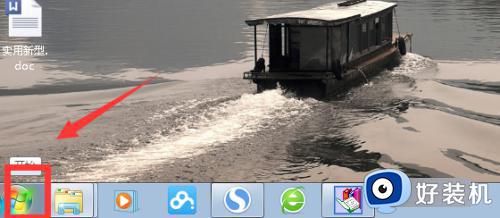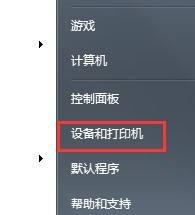win7电脑怎么彻底删除软件 win7如何彻底卸载软件
时间:2024-01-03 09:29:35作者:zheng
我们在使用win7电脑的时候可能不小心下载到一些不需要使用的应用程序,有些用户就想要在win7电脑中将一些不用的应用程序卸载来释放磁盘空间,但是不知道win7如何彻底卸载软件,今天小编就给大家带来win7电脑怎么彻底删除软件,如果你刚好遇到这个问题,跟着我的方法来操作吧。
推荐下载:ghost win7 32位
方法如下:
方法一、
1、首先点击“开始”菜单中“控制面板”选项,
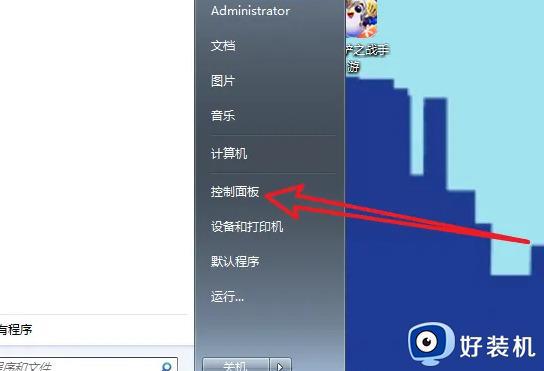
2、然后选择界面中“程序和功能”选项,
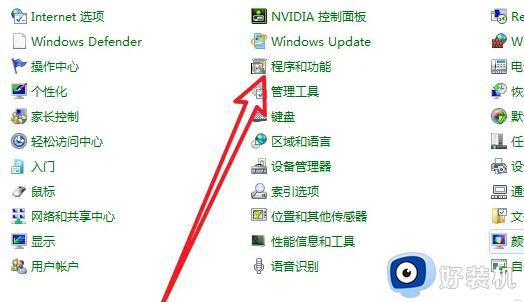
3、接着右击需要卸载的软件,
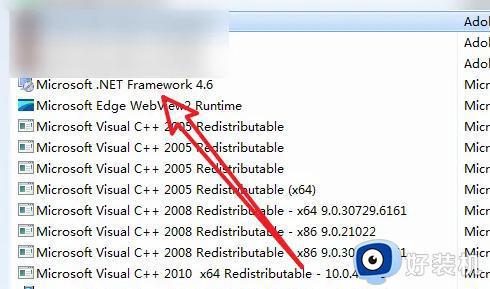
4、最后点击图中“卸载/更改”按钮就完成卸载。
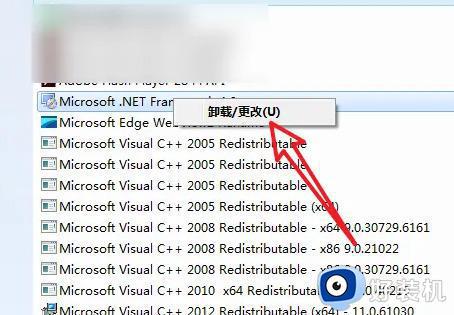
方法二、
1、使用软件自带的卸载程序来卸载软件,右键想要卸载的程序,选择“属性”,点击“打开文件位置”。
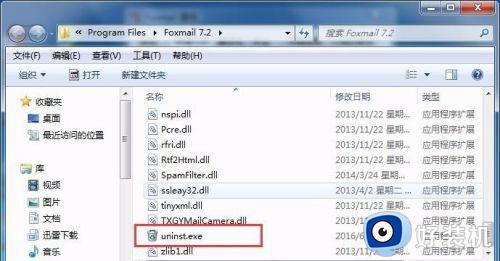
2、在文件位置中找到“Uninstall.exe”或者“Uninst.exe”等类似的程序,运行它就可以了卸载软件了
win7电脑怎么彻底删除软件就为大家介绍到这里了。若是你也遇到同样情况的话,不妨参考本教程操作看看!